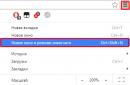У пам'яті смартфона закінчилося місце – що робити? Можна придбати картку пам'яті з великим об'ємом, але не факт, що вона підтримуватиметься пристроєм. Набагато ефективніше видалити зайві файли: тоді і гроші витрачати не доведеться, і вільне місце з'явиться, і навіть продуктивність трохи збільшиться.
Давайте подивимося, як очистити пам'ять на Андроїді, які інструменти для цього можна використовувати і що взагалі можна видаляти.
Яка пам'ять буває?
Комп'ютер, смартфон, планшет та інша розумна техніка мають два види пам'яті: оперативна і постійна. В оперативній зберігаються запущені програми та процеси, у постійній – файли. Це якщо дуже спрощено згадати те, що розповідали під час уроків інформатики. Крім вбудованої постійної пам'яті телефони зазвичай мають слот для карти пам'яті. На деяких моделях він поєднаний зі слотом для SIM-карти, тому доводиться вибирати – два номери або розширення пам'яті.Коли відбувається повне заповнення оперативної та постійної пам'яті, Андроїд починає гальмувати. Щоб виправити цю несправність, достатньо провести комплексне чищення. Але спочатку необхідно переконатися, що з пам'яттю смартфон дійсно має проблеми.
- Відкрийте налаштування.
- Перейдіть до розділу «Пам'ять» або «Сховище».
- Дочекайтеся завершення підрахунку.
Як бачите, у мене з 16 Гб внутрішньої пам'яті одразу 5,56 Гб було заповнено системними файлами. З цим поробити нічого не можна, тому якщо мені й доведеться щось видаляти, це будуть програми, відео, зображення та інші файли: завантажений з Інтернету контент, документи з спільним доступомі т.д.
Внизу є пункт "Дані кешу". Через нього можна очистити кешовані дані всіх програм. У моєму випадку це дозволить звільнити 209 Мб.
Ще нижче представлено статистику карти пам'яті. Я її не використовую, тому є весь робочий простір. Якщо натиснути на карту, відкриється провідник із вмістом. Кнопка з трьома точками поруч додаткове меню, через яку карту можна вийняти або відформатувати.
Так, карту пам'яті треба виймати, перш ніж витягувати з телефону, як і флешку з комп'ютера. Якщо ви раніше витягували картку без попереднього виймання, припиняйте це робити – небезпечно для файлів.
Ручне чищення Android
Як очистити кеш у пам'яті, ми вже розібралися. Але це може бути мало для очищення пристрою, тому підемо далі і видалимо інші зайві файли. Відкрийте розділ «Пам'ять» у налаштуваннях Androidі йдіть по порядку.- Програми – відкрийте список, відсортуйте програми за розміром. У програм, які займають багато місця, можна очистити дані та стерти кеш.
- Зображення – виділіть та видаліть непотрібні фотографії та зображення. Аналогічно вчините з відео та аудіо.
- Система недоступна для очищення, оскільки в ній містяться лише файли, які є критично важливими для роботи Android.
- Інше – натисніть "Відкрити", щоб потрапити у внутрішнє сховище Android. Тут можна видалити завантаження, тимчасові файли програм, ті самі фотографії та відео, архів повідомлень у месенджерах та інші дані.
- Дані кешу – перше, що слід очищати.
Для видалення файлів із внутрішнього накопичувача можна також використовувати сторонні програми– наприклад, ES Провідник. У ньому є функція швидкого очищенняпристрою, а в бічному меню – посилання на локальне сховище. Після переходу до нього ви побачите ті ж папки, що і при відкритті розділу «Інше» в налаштуваннях Android. Крім того, через ES Провідник можна почистити мультимедійні бібліотеки та кошик Android.
Що ще можна видалити з телефону без шкоди його працездатності? Загинаємо пальці:
- непотрібні програми;
- SMS-листування;
- історію у браузері.
Після такого чищення на телефоні має з'явитися кілька вільних гігабайт, які можна займати новою інформацією.
Розвантаження оперативної пам'яті
Всі перелічені вище способи належали до постійної пам'яті. Але є ще ОЗУ, наповнення якої призводить до зниження продуктивності пристрою. Найпростіший спосіб очистити ОЗУ - завершити роботу всіх програм, якими ви не користуєтеся прямо зараз.- Натисніть кнопку виклику меню на пристрої або натисніть на спеціальну клавішу, яка викликає диспетчер перемикання між запущеними програмами.
- Натисніть кнопку «Закрити», щоб завершити роботу всіх програм.
У цьому очищення оперативної пам'яті не закінчується. Справа в тому, що навіть якщо ви прибрали програму з диспетчера, його процеси можуть виконуватися і продовжувати вантажити ОЗУ. Щоб зняти це навантаження, зайдіть у розділ «Програми» в налаштуваннях і перейдіть на вкладку «Працюючі». Відкривайте програми, від яких не залежить робота Android(Усе сторонні програми– Instagram, ВКонтакті, ігри), та натискайте «Зупинити».
Це призведе до того, що при наступному запуску цих програм доведеться почекати трохи довше, проте вони не будуть споживати ресурси телефону, коли ви ними не користуєтеся.
Очищення за допомогою додатків
Якщо ви не хочете лазити по всіх цих директоріях і налаштуваннях, завантажте додаток, що чистить, і дайте йому право проникати у всі кути системи. Якщо набрати в Play Marketзапит "очищення пам'яті", на першому місці буде Clean Master. Він настільки популярний, що деякі смартфони встановлений виробником – сам бачив і навіть видалив на одній бюджетній моделі Fly. Clean Master пропонує навантаження безкоштовну перевіркуна віруси. Однак на старих телефонах його робота лише заважає.З інтерфейсом Clean Master розбиратися довго не доведеться. Всі дії, включаючи очищення пам'яті, виконуються в один – два натискання. Але я віддаю перевагу менш універсальному додатку: CCleaner від Piriform. Користуюся ним на комп'ютері та телефоні, жодних нарікань за останні 5 років не було.
В інтерфейсі CCleaner все ще простіше. Є кнопка «Аналізувати», після натискання на яку програму просканує пам'ять і знайде зайві файли. Ви можете переглянути список цих даних та відзначити ті, що слід видалити. Щоб завершити процедуру, необхідно надати додатку спеціальні права на глибоке очищення.
Крім Clean Master і CCleaner є й інші гідні програми для очищення Андроїд (судячи з відгуків). Але я їх не пробував, тож радити не буду. Для видалення тимчасових файлів можливостей CCleaner завжди вистачало.
Використання комп'ютера
Для видалення зайвих файлів можна використовувати комп'ютер. Я так зазвичай розправляюся з фотографіями та відео. , Скинув, відразу видалили з внутрішньої пам'яті.- Підключіть Android до ПК.
- Виберіть MTP, щоб отримати доступ до файлів через Провідник.
- Відкрийте внутрішній накопичувач через комп'ютер.
Головна проблема та сама, що і при ручному очищенні файлової системи на Android. Якщо ви видалите щось не те, телефон може перестати працювати, і доведеться перепрошувати його. Тому я видаляю на комп'ютері тільки ті файли, призначення яких точно знаю. Аудіо, відео, фотографії, документи - з цим можна розлучатися без побоювання.
У цій статті я розгляну всі способи очищення пам'яті на Андроїд телефонах та планшетах. Іншими словами: звільняємо пам'ять для важливих речей та прискорення роботи пристрою.
При цьому вчитимемося очищати як оперативну пам'ять(прискорить роботу пристрою), і фізичну (звільнить простір під нові програми чи дані).
Ця стаття підходить для всіх брендів, що випускають телефони на Android 10/9/8/7: Samsung, HTC, Lenovo, LG, Sony, ZTE, Huawei, Meizu, Fly, Alcatel, Xiaomi, Nokia та інші. Ми не несемо відповідальності за ваші дії.
Увага! Ви можете поставити своє запитання фахівцю наприкінці статті.
Види пам'яті на гаджетах Андроїд
У телефонах на Андроїд, як і на комп'ютері, використовується два види пам'яті:
- RAM (ОЗУ) - оперативно запам'ятовуючий пристрій. У ньому дані містяться лише під час безпосередньої роботи гаджета. Увімкнені додатки, вкладки в браузері, запущені ігри– всі ці процеси витрачають частину ОЗУ.
- ROM (ПЗУ) – пристрій, що постійно запам'ятовує. У пам'яті знаходиться вся інформація доти, доки ви її самостійно не видалите. До цієї категорії належать всі файли в телефоні, кеш програм і т.п. (читайте)
ПЗУ пам'ять в Android пристроїв ділиться на вбудовану (спочатку знаходиться на девайсі і використовується для зберігання файлів, як жорсткий дискна ПК) та накопичувач (карта пам'яті, вбудована пам'ять).
Коли дані пам'яті закінчуються, телефон починає працювати несправно та . Для усунення помилки потрібно від «сміття» почистити ПЗП та ОЗП.
Статистика завантаження пам'яті телефону
Спочатку необхідно перевірити, скільки пам'яті в пристрої залишилося вільної. Виконуємо такі кроки:
- Відкриваємо налаштування телефону.
- Переходимо до меню «Пам'ять».
- Тут можна знайти докладну інформацію про зовнішню та вбудовану пам'ять. Користувачеві доступні дані про вбудовану та зовнішню пам'ять. Розбивається список на розділи, де описано, скільки пам'яті всього, чим вона зайнята і скільки вільного місця залишилося.
- Щоб подивитися, яка частина ПЗП та ОЗП є вільною, потрібно затиснути кнопку «Меню» на панелі телефону.
- У вікні демонструється список запущених додатків. Внизу знаходиться кнопка з написом «Доступно …МБ з …ГБ». Там друга цифра означає суму ОЗУ та ПЗУ, а перша – скільки на Наразідоступно із загальної пам'яті.
Відео як очистити/звільнити пам'ять на Android
Як очистити пам'ять вручну?
Якщо до допомоги стороннього софтуви не хочете вдаватися, або для його встановлення у вас немає вільного місця, можна очищення провести вручну. При виконанні нижченаведених процедур телефон працювати буде суттєво швидше:
- Видалення повідомлень.
- Очищення кешу додатків та браузера.
- Чищення файлів (відео, фото тощо), збережених на гаджеті.
- Видалення непотрібних та старих програм.
Таке очищення займе більше часу, ніж робота з додатками, але ефективнішими будуть результати.
Кеш додатків
Кеш – це проміжний буфер із даними, які найближчим часом можуть бути запрошені. Після його очищення може бути заощаджено час на вирішенні проблем та обчисленні завдань, що підвищить продуктивність гаджету.
Файловий кеш накопичується, зберігаючи дані щодо кожного використовуваного та встановленому додатку. Якщо відбувається засмічення, потрібно звільнити весь кеш.
Інструкція з очищення кешу:
- Переходимо в меню установок телефону.
- Знаходимо в налаштуваннях меню «Всі програми».
- Відкриється менеджер, де можна знайти дані щодо сторонніх та системних програм, кеш-пам'яті. За розміром відсортуйте список усіх програм.
- Відкриваємо будь-яку програму. У вікні можна вибрати "Стерти всі дані" (буде видалена інформація на жорсткому диску) і опцію "Очистити кеш". Натискаємо другу кнопку.
Цю процедуру повторити можна з наявними програмами, щоб повністю очистити кеш-пам'ять.
Видаляємо «сміття» у браузері
- Відкриваємо робочий браузер, запускаємо бічне меню. Там вибираємо розділ "Історія".
- У вікні вибираємо «Очистити історію».
- Встановлюємо прийнятні налаштування (що саме видаляти, який вибрати часовий проміжок тощо), натискаємо на «Видалити дані».
Ця інструкція наведена на прикладі Google Chrome, так як він у системі Андроїд є стандартним браузером. В інших браузерах процес очищення сміття незначно відрізняється.
Видалення повідомлень
Якщо використовується щодо новий телефон, то цей пункт необов'язковий. Гаджет, який використовується кілька років, містить кілька тисяч повідомлень.
Їхня кількість з часом (включаючи ММС з мультимедійними даними) на внутрішній пам'яті може зайняти деяке місце. Повністю видалити повідомлення можна так:

Видалення програм
Якщо нові ігри або програми ви не можете інсталювати, заповнена постійна пам'ять гаджета. Щоб її очистити, потрібно видалити непотрібні програми через меню Android.
Якщо на вашому девайсі встановлена прошивка, де немає повноцінного меню (наприклад, телефони Meizuабо Xiaomi), то програми видаляти слід прямо на робочому столі. Натисніть іконку програми пальцем, а потім перемістіть її у верхній частині екрана до кошика.
Якщо оболонка системи Андроїд має повноцінне меню, то видалення з робочого столу зможе тільки привести до . Щоб виконати повне видалення, слід перейти в меню, а також натиснути на іконку програми, потім перенести її в кошик.
Видалення файлів
З внутрішнього накопичувача позбутися сміття можна за допомогою стандартного файлового менеджера. на різних телефонахінтерфейс таких програм відрізняється, тому процес очищення файлів розглянемо на прикладі ES Провідника:
- На Android телефоні заходимо в Плей Маркет, вводимо в рядку пошуку назву програми і на сторінці з інформацією натискаємо «Встановити».
- Запускаємо ES Провідник та вивчаємо початкові поради. У верхній частині екрана розміщуються дані про зайняте/вільне місце на внутрішній пам'яті (1), значок «Аналіз», відповідальний проведення аналізу необхідної очищення (2). Необхідно натиснути кнопку «Очистка» (3).
- Потім програма зробить аналіз зайвої інформації та відобразить для вас список. Натискаємо внизу екрана на "Очистити".
- Тепер переходимо в бічне меню розділ «Локальне сховище» (1), потім вибираємо «Пристрій» (2).
- Перед вами з'явиться вікно з усіма наявними папками на вбудованому сховищі. Там можна перевірити їхній вміст, видалити все непотрібне. Затискаємо для цього на 2 секунди файл, потім натискаємо у спливаючому меню в нижній панелі по "Видалити". Таким чином очищується і SD-карта.
- За допомогою ES Explorer можна почистити бібліотеку з музикою, зображеннями тощо. Для цього слід перейти в меню, вибрати розділ «Бібліотеки» та перейти до потрібної вкладки (3).
- Щоб на Android очистити кошик, перейдіть через меню у вкладку «Кошик».
- Ще потрібно перевірити наявність прихованих файлів, які можуть займати великий обсяг. Для цього в меню потрібно активувати «Показувати приховані файли», а потім перейти до папки, щоб перевірити їх наявність.
Ми розглянули, як здійснюється ручне очищення від сміття за допомогою провідника ES. Тепер розглянемо приклади очищення пам'яті іншим софтом.
Працюємо зі сторонніми програмами
У Плей Маркет є багато безкоштовних програм, які дозволяють в кілька кліків зробити очищення телефону. Нижче ми вивчимо найпрактичніші та найпопулярніші з них.
Clean Master
Це одна з найвідоміших додатків у своїй категорії. У Clean Master можна виконати повне очищення гаджета від кешу, тимчасових файлів, порожніх та пошкоджених папок, історії браузера та іншого сміття.
Ще в опції утиліти входить вбудований антивірус та автоматичне закриття непотрібних програм. Програма має зручний та приємний інтерфейс, який дозволяє здійснити очищення гаджета шляхом двох натискань кнопок «Аналіз», «Очистити».
Моніторинг системи в Android Assistant
Ця програма входить у топ Плей Маркета і має досить широкий перелік функцій:
- Менеджер процесів, який у пару дотиків дозволяє керувати запущеними програмами.
- Постійний моніторинг системи. Опція надає користувачеві відомості про стан пам'яті, завантаженість системи, температуру батареї та інші корисні речі.
- Опція App 2 SD дозволяє встановлені програмишвидко переміщати з внутрішньої на зовнішню пам'ять.
- Можливість переглянути список програм, які запускаються автоматично при включенні гаджета, а також їх вимкнути.
- Очищення пам'яті телефону непотрібних файлівшляхом натискання однієї кнопки.
Total Commander
Ця утиліта дозволяє впорядкувати всі файли, що знаходяться на гаджеті. Total Commanderта rar. Ще в його можливості входить перенесення та редагування вмісту девайсу з місця на місце або на інший гаджет.
Перенесення файлів з Андроїд телефону
Переносимо файли на флеш-картку
Цей спосіб підійде для гаджетів, які підтримують картки SD. Щоб звільнити пам'ять телефону, можна перенести всі можливі файли на флеш-карту. Таку можливість необхідно вказати у налаштуваннях:
- Диктофон.
- Камери.
- Месенджерів.
- Браузер.
- Завантажувач файлів.
Цей список можна довго продовжувати. Особливу увагу необхідно приділити програмам, які працюють з «важкими» файлами. Наприклад, редактор аудіо, відео чи зображень.
При збереженні на карту пам'яті файлів там необхідно створити (якщо це автоматично не робиться) папку для всіх програм. Тоді можна уникнути проблем із переповненою пам'яттю телефону.
Подібний варіант очищення пам'яті для системних файлів використовувати не можна. Через нього можуть виникнути проблеми з працездатністю девайсу. Для переміщення наявних файлів можна використовувати розглянутий вище ES Провідник.
Переміщуємо файли на Android за допомогою ПК
Якщо телефон синхронізувати з комп'ютером, можна отримати безліч переваг. Почнеться обмін файлів, а обсяг вільної пам'яті можна тримати на потрібному рівні.
Підключити пристрій Андроїд до комп'ютера дуже просто. Достатньо ці пристрої з'єднати по кабелю USB. Для цього не потрібно завантажувати драйвери та додаткові програми.
На сучасних ОС комп'ютера легко визначається тип підключеного гаджета. У його пам'ять можна увійти за допомогою стандартних провідників.
Більш сучасне рішення - це використання програми AirDroid, за допомогою якої переміщати файли з Андроїд на ПК і навпаки можна віддалено. Перебуваючи поза домом, ви зможете зі своєї медіатеки завантажити музику або фільм, запустити цей файл на гаджеті.
Не потрібно жодних дротів, достатньо мати стабільну мережу інтернет. До Інтернету має бути підключений і телефон, і ПК.
Хмарні сервіси
Сьогодні немає потреби потрібні вам файли закачувати в телефон. Завантажувати їх можна на спеціальні хмарні сервісита використовувати при необхідності. Майже всі провідні компанії надають можливість безкоштовно використовувати хмарні сервіси.
Найпопулярніші хмарні сховища:
- Яндекс.Діск.
- Google Диск.
- Хмара@Mail.ru.
- OneDrive.
Всі дані рішення мають програми для зручної синхронізації файлів з віддаленим сервером. Достатньо інсталювати таку програму, відзначити потрібні файли, щоб перенести їх на сервер та очистити пам'ять телефону. Потім, коли знадобиться таким файлом скористатися, достатньо перейти в додаток і натиснути його.
У Останнім часомдеякі смартфони стали розумнішими настільного комп'ютераабо ноутбук. Однак такі пристрої все ще страждають від певних недоліків. Одним із них є обмежений обсяг пам'яті. Ось чому регулярно виникає необхідність звільнити пам'ять на телефоні. Як це зробити, підкаже ця стаття.
Слід зазначити, що є різні типипам'яті - у цьому смартфони та планшети не відрізняються від ПК. Насамперед слід виділити оперативну пам'ять. У ній містяться запущені на даний момент програми. Але найбільше оперативної пам'яті витрачає операційна система. Якщо на вашому пристрої є всього 1 Гб оперативної пам'яті (ОЗУ), то ви обов'язково час від часу зіштовхуватиметеся з її нестачею. Саме тому в сучасні вбудовуються набагато більші обсяги «оперативки».
Ще планшети та смартфони мають у своєму складі постійну пам'ять. Вона є незалежною. У ній зберігаються фотографії, музика, файли програм, відеоролики та багато іншого. Поступово вона може заповнюватись сміттєвими файлами, в результаті чого приходить необхідність очистити внутрішню пам'ять. Дізнатися про поточному станіпам'яті можна так:
Крок 1.Зайдіть у розділ « Налаштування».
Крок 2Натисніть на « Пам'ять».

Крок 3Тут ви побачите, чим саме забита вбудована пам'ять.

Крок 4.На даний момент ви зможете очистити кеш на Андроїд. Цим словом називаються всілякі залишкові файли додатків, які, можливо, вже видалені. Ні до чого страшного ця дія точно не призведе. Здійснити його можна шляхом натискання на пункт « Дані кешу» та підтвердження свого бажання.

Слід пам'ятати, що різні виробникиможуть ховати пункт « Пам'ять" в різних місцях. Наприклад, цей розділ знаходиться в « Налаштуваннях», у вкладці « Загальні».

на сучасних смартфонах Xiaomi встановлена спеціальна утиліта, яка автоматично сканує пристрій, а потім видаляє непотрібні тимчасові файли та інші дані для сміття. Як очистити пам'ять вручну:
Крок 1. Перейдіть до налаштувань і виберіть «Сховище». Відкриється сторінка з детальною інформацією. Натисніть «Очищення»,щоб перейти до видалення.

Крок 2. Утиліта почне сканування пам'яті, після чого буде запропоновано видалити непотрібні дані. Тут можна переглянути, які дані будуть знищені. Якщо ви не хочете видаляти кеш будь-якої програми, просто зніміть з нього галочку. Після цього натисніть «Очистити».

Найпростіші способи звільнити пам'ять
Приблизно у половині випадків користувачам потрібно звільнити оперативну пам'ять. Зазвичай це потрібно для того, щоб з'явилися ресурси для запуску гри з дуже важкою графікою – наприклад, якогось тривимірного шутера з виглядом від першої особи.
Найпростіше для звільнення «оперативки» закрити всі відкриті наразі програми. Робиться це шляхом натискання відповідної системної клавіші та «змахування» мініатюр запущених програм.

Також для цього можна використовувати сторонні утиліти. Наприклад, CCleanerабо щось подібне. Деякі такі програми можуть закривати програми автоматично, кожну годину або якийсь інший проміжок часу. У сучасних смартфонах є аналог цієї утиліти, званий Smart Manager. З його допомогою можна очищати як оперативну, і постійну пам'ять.

Очищення вбудованої пам'яті
Звільнити постійну пам'ять помітно складніше. У ній зберігається безліч файлів, і не завжди користувач знає призначення кожного з них. Не кажучи вже про те, що без root-прав доступ до певної категорії буде закритий. У жодному разі вам не обійтися без файлового менеджера. У його якості можна використовувати ES Провідник або утиліту під назвою, як не дивно, File Manager. За допомогою цих програм можна пройтися по файловій системі, перекинувши фотографії, музику та якісь інші дані користувача на . Якщо слота для карти пам'яті смартфон не має, то важкі файли доведеться просто видалити.
Але проблема в тому, що постійну пам'ять засмічують не лише ті дані, які потрапляють до неї з вашої волі. Поступово в ній накопичується всяке сміття, яке за допомогою файлового менеджера виявить лише фахівець. Звичайний користувачА зможе очистити пам'ять на Андроїді лише за допомогою спеціалізованих додатків. Наприклад, із цим завданням непогано справляється вищезгаданий CCleaner. Працювати з цією утилітою дуже просто:
Крок 1.Завантажте, встановіть та запустіть програму.

Крок 2Натисніть кнопку " Аналіз». Утиліта відразу візьметься за сканування операційної системищодо наявності сміттєвих файлів.

Крок 3Після закінчення процесу CCleaner покаже вам, скільки максимально пам'яті можна звільнити.

Крок 4.Виберіть види файлів, які ви бажаєте видалити. Будьте уважні. Наприклад, в «» можуть зберігатися потрібні вам музичні композиції або картинки. Тому кожен розділ перед виділенням слід перевіряти.

Крок 5.Натисніть кнопку " Очистити». Після цього програма постарається почистити пам'ять пристрою, ознайомивши вас з результатами своєї роботи.

Крок 6У випадку з CCleaner можна запланувати очищення вибраних розділів. У такому разі вам вже не потрібно буде самостійно займатися регулярним чищенням пам'яті.

Як було зазначено вище, звільняти системну пам'ять можна й деякими іншими утилітами. Суть їхньої роботи - та ж. У зв'язку з цим ви легко зможете розібратися з їх інтерфейсом і функціоналом.
Якщо на пристрої з'явиться повідомлення «Внутрішня пам'ять телефону заповнена», потрібно очистити пам'ять ROM. Переповнена пам'ять не тільки обмежує можливість отримання файлів, встановлення та оновлення програм, але й гальмує роботу смартфона загалом. Щоб усунути цю проблему, слідує кілька простих «прийомів» — це дозволить у будь-який момент очистити пам'ять самостійно.
Деякі користувачі дивуються щодо переповненої пам'яті, т.к. нічого спеціально не зберігають на пристрій, а пам'ять все одно швидко заповнюється. Це відбувається тому, що всі отримані файли (не тільки записані і завантажені) зберігаються в ROM пам'яті, в результаті вона може дуже швидко переповнюватися і телефон починає гальмувати.
Файли зберігаються у внутрішній пам'яті у таких випадках:
- Коли ви створюєте будь-який контент - фото, відео, аудіо запис.
- Коли отримуєте будь-які файли в будь-яких месенджерах та соціальних мережах(Viber, Skype, WhatsApp і т.д.).
- Коли ви отримуєте файли по bluetooth, Wi-Fi.
Корисна порада:використання хмарних сховищта зовнішньої пам'яті дозволяє суттєво «розвантажити» внутрішню пам'ять.
Очищуємо внутрішню пам'ять телефону
Перш, ніж приступити до очищення пам'яті, слід запобігти її «сміттю» надалі. Для цього потрібно вказати збереження всіх файлів на картку пам'яті (а не в ROM) у налаштуваннях усіх інструментів:
- Камера;
- Усі месенджери;
- Диктофон;
- Навігатори та GPS-карти;
- Графічні та текстові редактори;
- Завантажувач браузера;
- Програми для завантаження файлів (фото, відео, музика).
Більшість програм вимагають вказати шлях збереження – для цього слід створити папку на картці пам'яті та вказати її розташування. Тепер всі отримані файли зберігатимуться у цій папці на карті, не засмічуючи внутрішню пам'ять.
Як звільнити місце
Після того, як папки для файлів, що переносяться, створені на карті пам'яті андроїд пристрою, можна приступати власне до переміщення. При цьому потрібно розуміти, що місце на карті пам'яті теж не нескінченне, і слід переміщувати тільки ті файли, які Вам потрібні, і які Ви знаєте.
Важливо:не намагайтеся перемістити системні файлиЦе може призвести до збоїв у системі. Якщо якийсь файл викликає сумніви, краще не чіпати його.
Існує 2 основних варіанти переміщення файлів:
- За допомогою підключення до комп'ютера через кабель USB.
- Безпосередньо на андроїд пристрої.
Вибір варіанта переміщення залежить від наявності «підручних засобів», а також типу та обсягу майлів, що переміщуються.
Видаляємо інші файли
Для очищення пам'яті потрібно видалити непотрібні файли з наступних папок:
- DCIM;
- Video (як правило, найбільше місця займають саме вони);
- Download;
- Sounds;
- Bluetooth;
- Music;
- Movies;
Деякі програми автоматично створюють на пристрої власні папки – їх також потрібно перевірити і за необхідності очистити (це можуть бути завантажувачі, месенджери, карти, редактори тощо).
Переміщення файлів за допомогою ПК
Андроїд пристрій підключається до комп'ютера з допомогою USBкабелю – тепер Ви отримуєте доступ до внутрішньої пам'яті та карти прямо з ПК. Це зручно тим, що на комп'ютері простіше і швидше переглядати файли, щоб прийняти рішення про їх переміщення або видалення.

Встановлення додаткових драйверів зазвичай не потрібне, комп'ютер автоматично знаходить підключений пристрій і відкриває доступ до нього.
При підключенні смартфона/планшета в режимі накопичувача (МТР) на комп'ютері відображається два переносних пристрої– пам'ять телефону та SD карта. Власне, між цими пристроями і будуть здійснюватися всі маніпуляції. Для цього використовуються стандартні функції «Вирізати» та «Вставити».
Важливо:слід звернути увагу, що за такого методу переміщення файлів існує ненульовий ризик «зловити» вірус. Насамперед, це стосується неперевірених ПК та кабелів, які не є «рідними». Тому, якщо Ви побоюєтеся в безпеці пристроїв, наявних, краще здійснити очищення внутрішньої пам'яті безпосередньо з самого андроїда пристрою.
Також існує можливість віддаленого та внутрішньомережевого підключення смартфона/планшета до комп'ютера за допомогою спеціальних сервісів.
При віддаленому керуванні Ви отримуєте на ПК доступ до файлів, збережених на внутрішній пам'яті – це робиться за допомогою будь-якого браузера. Для цього потрібно лише щоб обидва пристрої (телефон і ПК) були в мережі, при цьому ними можна продовжувати користуватися за прямим призначенням.
Переміщення файлів без комп'ютера
Для переміщення файлів із внутрішньої пам'яті на карту в самому android пристрої використовується файловий менеджер. Він може бути встановленим за замовчуванням, або можна заздалегідь завантажити найкращий менеджер файлів (є кілька безкоштовних варіантів).
Файловий менеджер дозволяє вибрати та задати дію одночасно кільком файлам чи папкам. Це робиться так:
- Виділити вибрані файли/папки на android пристрої тривалим натисканням;
- Натиснути кнопку "Ще", яка знаходиться в нижньому правому кутку;
- Вибрати функцію "Перемістити в";
- Вибрати "sdcard" і вказати шлях переміщення (заздалегідь створену папку).
Переміщення програм на карту пам'яті android пристрою
Програми займають основну частину пам'яті, а постійно видаляти та встановлювати їх – це дуже незручно. Більшість програм автоматично встановлюються саме у внутрішню пам'ять.
Якщо Ви вже навчилися переміщати файли з внутрішньої пам'яті androidсмартфона/планшета на карту, може з'явитися «спокуса» зробити те саме з додатками, щоб у потрібний момент просто «дістати» їх з карти пам'яті і не завантажувати знову.
Програми на Android пристроївтакож можна переміщати з внутрішньої пам'яті на карту, але при цьому існують певні обмеження, які слід враховувати.
Насамперед необхідно отримати права адміністратора (root) – для цього потрібно встановити спеціально ПЗ. Зверніть увагу, що втручання у налаштування на такому рівні автоматично знімає пристрій із гарантії. Тому, якщо у Вас є сумніви, краще залишити все як є, щоб не занапастити пристрій невмілими діями.
Як отримати root права?
Самий зручний спосіб- Кастомний recovery. Перед зміною налаштувань переконайтеся, що смартфон заряджений хоча б на 50% і під рукою є справний, безпечний кабель USB.

На ПК повинні стояти драйвери, а також спеціальне програмне забезпечення, призначене для роботи з прошивкою пристроїв Samsung.
- У налаштуваннях відключаємо «Віддалене керування»;
- У параметрах розробника включаємо налагодження USB і розблокування OEM.
- Потім перезавантажуємо телефон і заходимо до recovery-меню.
- Підключаємо пристрій до ПК і запускаємо програмне забезпечення для роботи з прошивкою.
Якщо Ви впевнені у своїх силах і готові до можливих наслідків, після отримання прав адміністратора потрібно встановити спеціальний додаток для перенесення програм із внутрішньої пам'яті на картку. Тепер Ви можете переміщати на карту не тільки завантажені, а й встановлені програми(Але робити це потрібно дуже обережно, щоб не пошкодити роботу системи).
Очищення системної пам'яті
Для очищення системної пам'ятітеж потрібні права адміністратора, а також розуміння, які програми можна видаляти, а які – ні. Також крім root правпотрібний файловий провідник.
Якщо все це у Вас є, можна приступати до очищення:
- відкрити провідник з root правами;
- Зайти до папки /system/app
- Вибрати додаток.apk, а також.odex файл з такою самою назвою
- У меню виберіть пункт «Видалити»
- Зайти в /data/app та видаліть оновлення віддалених програм
- Зайти в /data/data та видаліть дані цих програм
Очищення пристрою від сміття
Періодичне очищення від сміття дозволяє зберігати високу швидкістьроботи пристрою та оперативно відстежувати рівень заповненості пам'яті. Під сміттям мається на увазі кеш від відвіданих сторінок в інтернеті, залишки файлів та програм після видалення та ін.
Деякі фрагменти сміття практично неможливо виявити «неозброєним» оком, та й загалом чистити все вручну – це довго та неефективно. Спеціально для видалення сміття існує спеціальне ПЗ - як правило, воно зовсім трохи "важить", і дає можливість у будь-який момент почистити пристрій. Робити це слід регулярно, кілька разів на тиждень/місяць, залежно від вашої інтернет-активності.
Кеш і залишки віддалених файлів/додатків цю спеціалізовану програму чистить самостійно, а потім пропонує виконати розширене очищення. На цьому етапі непотрібні файли потрібно вибирати та видаляти вручну. Такий комбінований підхід до «підтримання чистоти» пристрою дозволяє швидко позбавлятися сміття, не ризикуючи важливими файлами.
Якщо ви думаєте, що тільки віруси можуть нашкодити пристрою, ви глибоко помиляєтеся. А все тому, що наявність непотрібних файлів на ньому може зіграти злий жарт із системою. Тому в цій статті ми розглянемо кілька простих, але дієвих способів, як очистити Андроїд від непотрібних файлів вручну і за допомогою спеціальних програм!
UPD! Додано відео-інструкцію, додано відповіді на ваші запитання які надходили до ЛЗ та перевірено актуальність усіх даних — 29.03.2018
Наприклад, у вас стояла програма, а потім за непотрібністю ви її видалили. Все одно не вдасться прибрати всі його файли, є залишкові, що зберігаються в пам'яті смартфона. При цьому файли такого роду не очищаються, а накопичуються подібно до кеша в браузері, засмічуючи пам'ять пристрою. До речі, чистити потрібно і кеш.
Та й взагалі кеш може зіграти з вами злий жарт, потрапивши до рук зловмисника. Крім того, оперативна пам'ять завантажуватиметься встановленими та не використовуваними програмами. Якщо ви порівняєте свій смартфон у перші місяці після покупки, і через рік після його використання, то, звичайно, різниця буде гранично відчутна. Такий пристрій, м'яко кажучи, гальмує» та відмовляється працювати на повну силу.
Про те, як очистити смартфон від сміття та не нашкодити йому, ми поговоримо нижче.

Звичайно, ці поради не позбавлять вас від низки проблем, не пов'язаних зі «сміттям» у смартфоні, але будуть корисні в тому випадку, якщо воно вже давно не очищалося. Та й якщо стежити за своїм пристроєм, вам не доведеться занадто часто напружуватися через його лаги.
Оптимізація пристрою
- Перш за все думайте, перш ніж встановити якусь програму на пристрій. Справа в тому, що навіть після його видалення, хвостина пристрої все одно збережуться, а це вже додатково навантажує систему.
- Це можуть бути в основному системні програми, що вшиті в прошивку пристрою. Звичайно, в більшості випадків зробити це буде неможливо без прав.Тож якщо ви маєте намір звільнити оперативну пам'ять, то постарайтеся їх отримати). Спочатку почитайте інформацію, як краще видаляти програми, вбудовані в систему. Це потрібно зробити для того, щоб не загробити свій пристрій, вилучивши якийсь системний файл.
- Великі програми можна перенести на зовнішню пам'ять. Звичайно, перенести можна не всі додатки, але все ж таки більшість можливо.
- Якщо в додатках є реклама, краще її вимкнути. В основному, рекламою смітять безкоштовні програми. Якщо використовувати програму Adblock Plus for Android, то можна позбутися реклами не платячи за це жодної копійки.
Ознайомтеся зі статтею.

Є багато способів, щоб позбутися непотрібного сміття на телефоні/планшеті, і для цього існує безліч додатків.
- Сlean Master Phone Boost– це найпопулярніша програма. Зумовлено це тим, що воно абсолютно безкоштовне і при цьому максимально функціональне. Воно не просто очищає ваш телефон від сміття, а й служить антивірусом та способом оптимізації системи.
- Smart Booster - Free Cleaner- Ще одна програма, що допомагає очистити смартфон від сміття. Вона може бути як платною, так і безкоштовною. Програма може очистити смартфон від різного роду додатків для сміття і активізувати роботу всього пристрою.
- App Cache Cleaner - 1TapClean– це функціональна програма, яка має максимально величезний функціонал. Вона видаляє з великою швидкістю сміття та змушує працювати пристрій швидше.
- History Eraser- Невелика програма, що очищає історію браузерів, дзвінків і т.д.
Ручне очищення
Видалення дублів фотографій, а точніше зменшених копій для стандартної Галереї.
- Завантажуємо (відкриваємо) файловий менеджер з
- Відкриваємо його, шукаємо папки sdcard0 або sdcard1
- Заходимо до DCIM/.thumbnails
- Видаляємо всі файли, папку залишаємо порожній
Видаляємо файли програм, їх логи, кеш, залишкові файли після очищення.
- У тому ж sdcard0/1 шукаємо папку Agent
- Відкриваємо папку Cacheвидаляємо вміст
- Після в папці Agentзнаходимо ще директорію Preview, також чистим
- Якщо користуєтеся такими програмами, як ВК або Вайбер, можна почистити кеш картинок, аудіо.
Відео-інструкція
Відповіді на ваші головні 4 питання про очищення Андроїда
На смартфоні вже встановлена утиліта для очищення файлів, але користі від неї немає. Чи є сенс встановлювати сторонні програми, чи всі вони лише частково видаляють сміття?
Безперечно, повністю очистити засмічений телефон програм не зможе, але основні елементи: файли-дублікати, кеш, вона видаляє без проблем. Отже, потреба в таких додатках існує.
Як ви зрозуміли, позбавитися непотрібних файлів досить просто. Не забувайте про оптимізацію, і все буде гаразд. Ну а, вдавшись до допомоги описаних додатків чи пари простих порадпо ручному очищенню, ви заощадите собі місце на Андроїді.
Тільки не забувайте, що не слід встановлювати на один телефон більше двох програм для очищення. Якщо програма хороша, то й одна вона без проблем зі всім впорається, а велика кількість інструментів лише займе додаткове місце на пристрої.